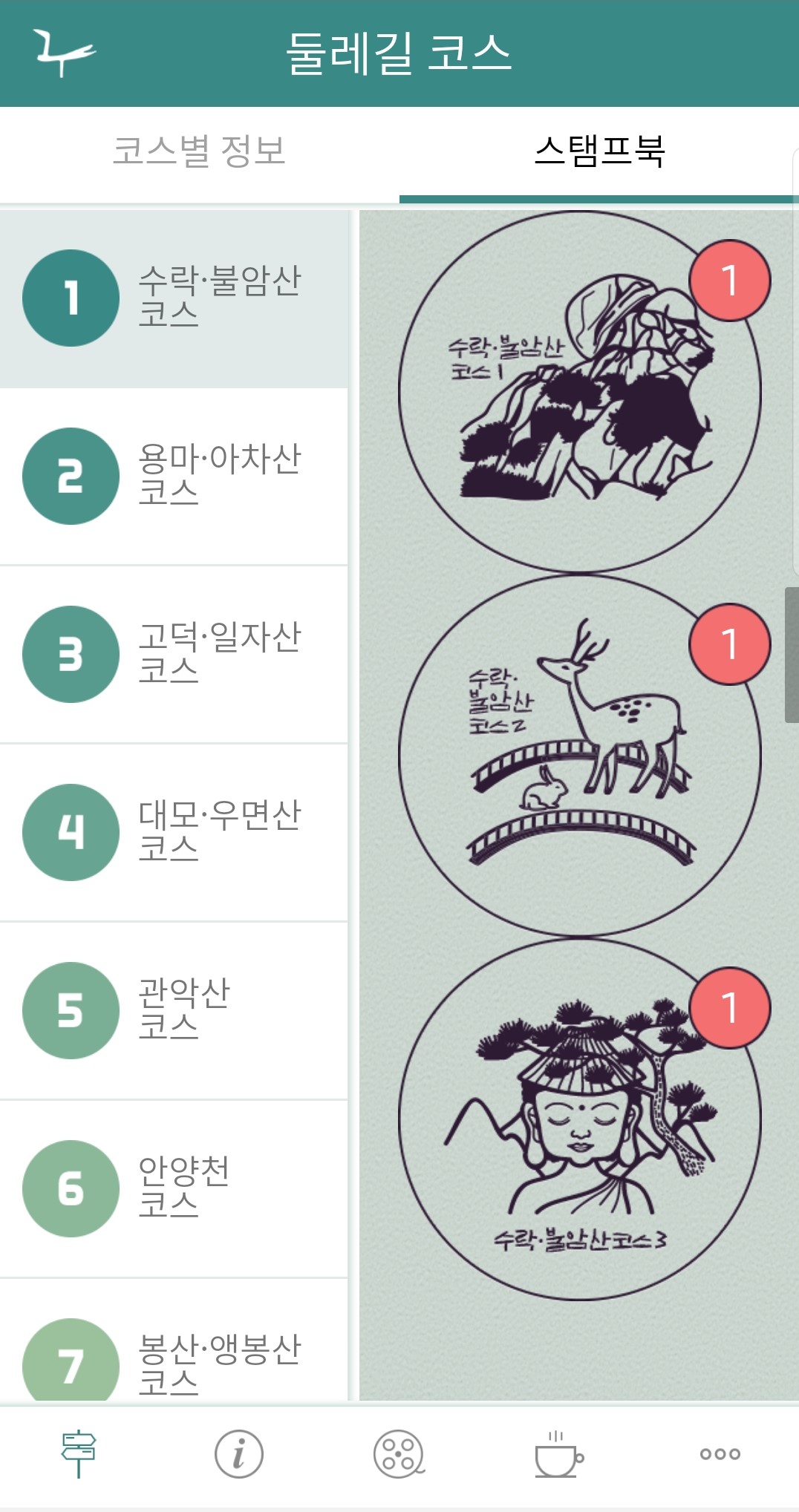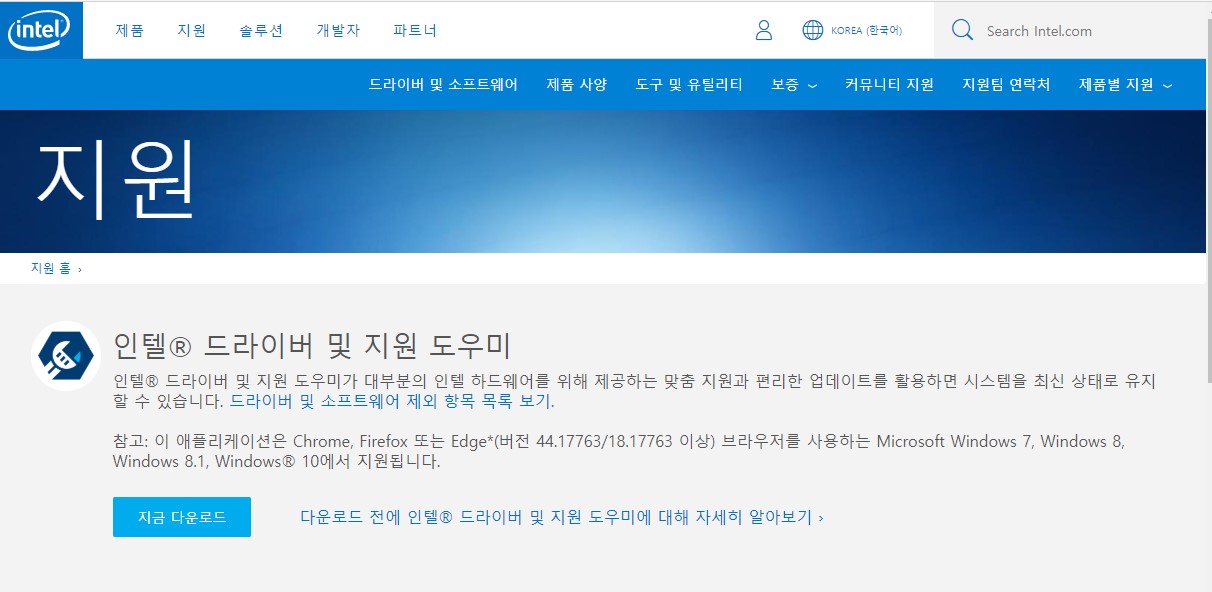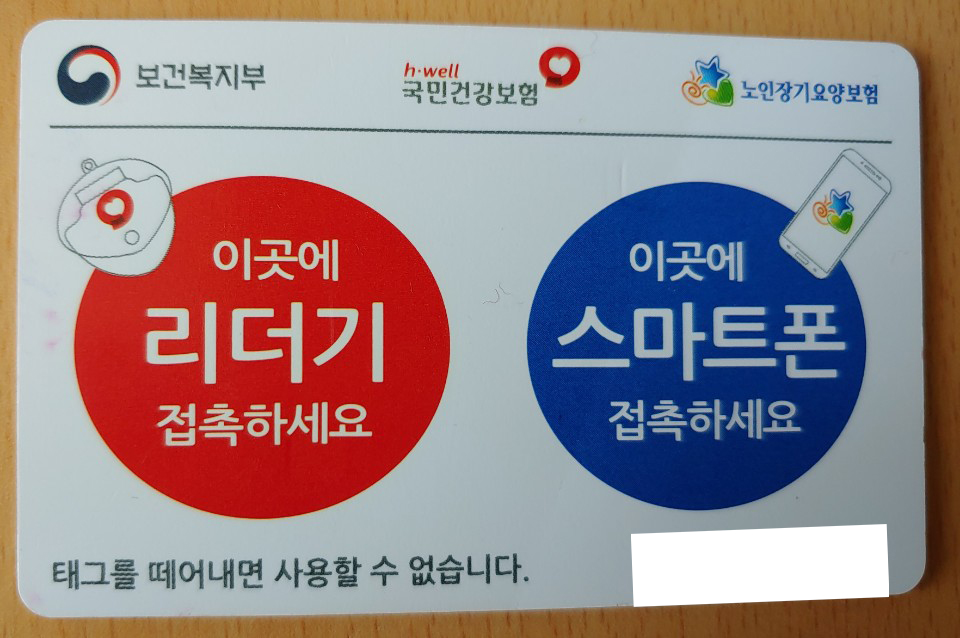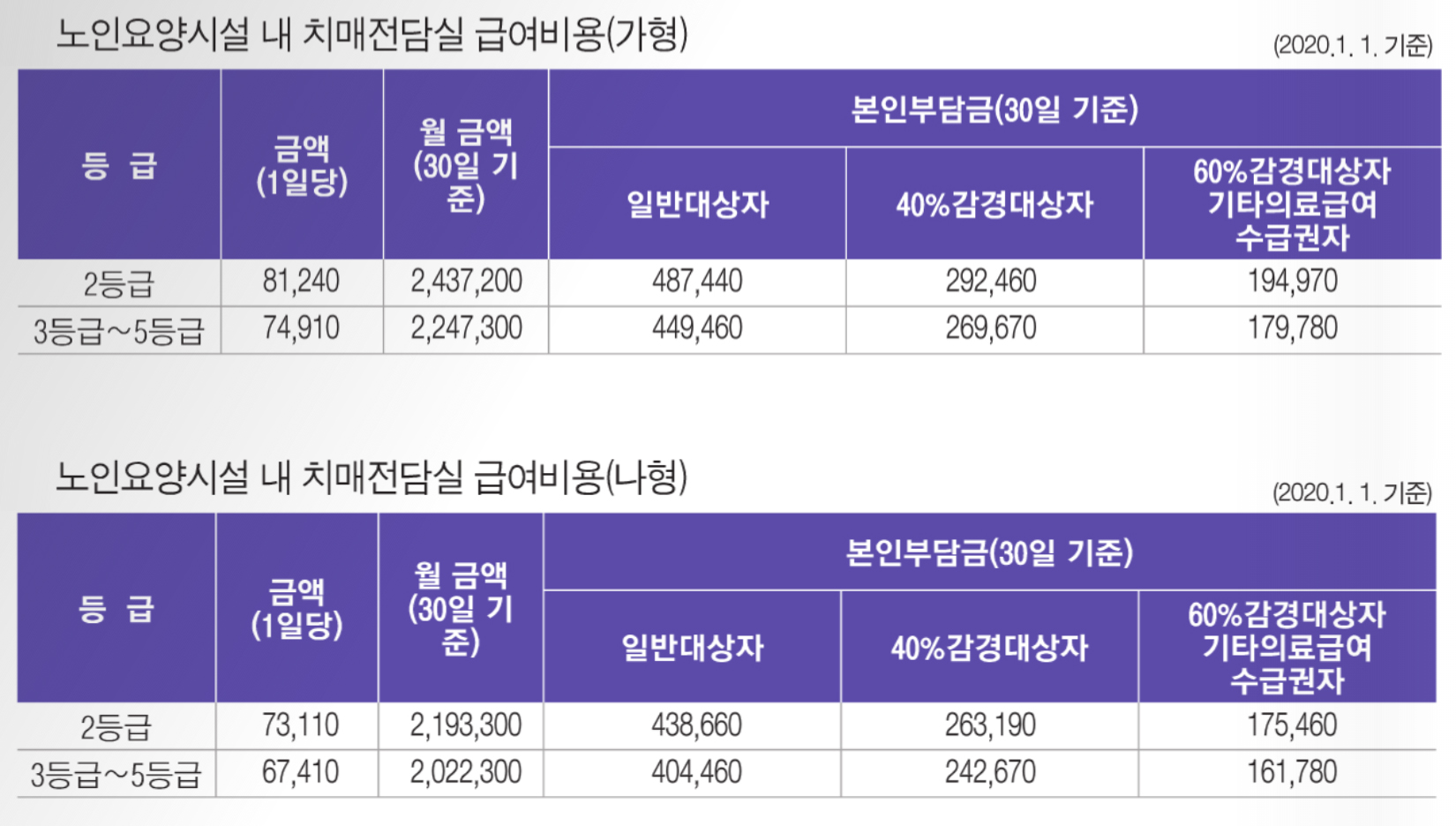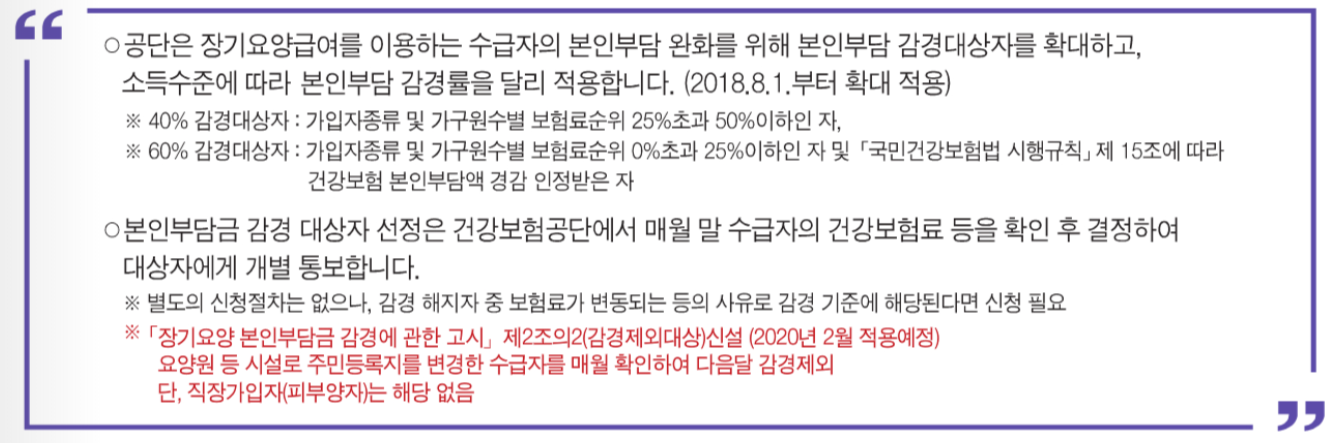코로나 상황에서 사회적으로 많은 변화가 일어나고 있습니다.
그중의 하나가 온라인 중심으로 변하고 있다는 것인데요. 예전에는 대기업이나 일부 선도적인 기업에서만 실시되고 있었던, 온라인을 이용한 재택근무나 회의, 교육 등이 이제는 왠만한 회사나 단체에서도 쉽게 진행하는 상황이 되었습니다.
이러한 상황이 가능했던 이유에는 가장 기본적으로 대부분의 국민들이 스마트폰을 보유하고 있고, 빠른 속도의 인터넷 망을 이용할 수 있는 물리적인 환경을 갖추고 있는 상황에서 ZOOM, 구글 행아웃 등 무료로 이용 가능한 화상회의 서비스들이 있었기 때문에 가능하였다고 봅니다.
특히, 구글에서는 기존의 유료로 일부에서만 사용 가능하였던, 구글 Meet 서비스를 한시적으로 일반인들에게 무료로 사용할 수 있게 해 주고 있어 많은 분들이 이용을 하고 있습니다.

동영상 공유에서의 문제점
온라인을 이용한 화상회의나 교육등에 있어서 꼭 필요한 기능중의 하나가 특정 정보를 다른 사람들과 공유를 하는 기능일 것입니다.
예를 들면, 내가 가지고 있는 PDF문서나 PPT를 다른 사람들과 같이 보면서 이에 대해 서로 의논하거나 교육을 하는 경우가 있을 것입니다.
보통 이런한 화면의 공유는 대분분의 화상회의 서비스들이 기본적으로 제공하고 있는 서비스이기 때문에 특별할 것은 없습니다.
그런데, 약간 문제가 되는 부분이 유튜브 등 동영상을 공유할 때 화상은 공유가 되는데, 음성이 공유가 안되는 문제가 있었습니다.
즉, 기본적으로 화상회의 서비스들은 카메라를 통한 화상의 공유, 마이크를 통한 음성의 공유를 기본으로 하고, 추가적으로 컴퓨터나 스마트폰의 화면을 공유해 주는 기능만 제공하였습니다.
그래서, 동영상의 공유가 필요할 때는 해당 동영상의 유튜브 주소를 채팅방을 이용해 공유를 하는 방법을 사용하거나 스테레오 믹스를 이용는 방법을 이용하였습니다.
이중 스테레오 믹스는 동영상을 발표할 때 아주 유용하게 사용할 수 있는 방법이었지만, 화상회의 도중에 동영상 발표를 하려면, 마이크 설정을 중간에 스테레오 믹스로 변경해야 하는 번잡함이 있었습니다.
이런 불편이 있었는데, 얼마전에 Meet에서 동영상을 쉽게 공유할 수 있는 기능을 추가해 주었습니다.
새로운 기능 : [Chrome 탭] 발표
[Chrome 탭] 발표 기능입니다.
이전에는 발표 기능을 선택하면 [내 전체 화면], [창] 이렇게 두개의 발표 기능이 있었습니다.
새롭게 추가된 [Chrome 탭] 발표 기능을 이용하려면 다음과 같은 방법을 이용하면 됩니다.
1) 컴퓨터의 크롬 브라우저를 이용해서 구글 미트 화상회의 방에 참여 합니다.
주의 : 마이크로소프트 엣지 등 구글 크롬을 기반으로 하는 인터넷 브라우저를 이용하시는 분들도 많이 계십니다. 저도 평소에는 엣지를 이용하고 있습니다. 그런데, 이 엣지가 구글 크롬을 기반으로 만들어져 있지만, 엣지를 이용해서 구글 미트의 화상회의에 참여하면 새로 추가된 [Chrome 탭]기능이 보이지 않습니다. 이 기능을 이용하기 위해서는 꼭 크롬 브라우저를 이용해야 합니다. 그리고, 아직은 스마트폰의 Meet어플에서는 제공하지 않는 기능입니다. 컴퓨터에서만 가능합니다.)
2) 크롬 브라우저에서 새로운 탭을 추가하거나 새로운 크롬 브라우저를 실행합니다.
3) 다른 사람에게 발표기능으로 공유하기 원하는 동영상을 준비합니다. (유튜브나 네이버 TV등의 행당 주소로 간 후 Play를 시키기 전까지 준비합니다.)
4) 원하는 시간에 Meet 우측화면에 있는 [발표시작]을 클릭한 후 나타나는 팝업메뉴에서 [Chrome 탭]을 클릭합니다.

5) 나타나는 팝업 메뉴에서 공유하기 원하는 동영상을 클릭한 후 팝업 메뉴 하단의 [공유]버튼을 클릭합니다.

6) 자동으로 공유하기 원하는 동영상 탭이 활성화 되면 여기에서 동영상을 Play시켜 줍니다.
7) 공유를 중지하기 위해서는 화면 좌측 상단에 있는 [중지]버튼을 클릭합니다.

8) Meet화상회의장으로 돌아가 화상회의를 계속 진행합니다.
기존에는 컴퓨터의 사운드제어판에서 스테레오 믹스를 활성화시켜 주고, 구글 미트에서는 발표할때마다 마이크 설정을 변경해 주는 번잡한 과정을 통해야만 소리가 있는 동영상을 공유할 수 있었습니다.
새롭게 추가된 [Chrome 탭] 발표 기능은 다른 설정이 필요없이 단지 크롬에서 원하는 동영상만 준비시켜 주면 되기 때문에 너무나 편리하게 소리가 포함된 동영상을 공유할 수 있게 되었습니다.
기존의 복잡한 방법이 힘들어 동영상의 공유인 경우에는 채팅방을 통한 링크주소줄을 공유하는 방법을 사용하시는 분들이 많을 것입니다.
이제부터는 새로운 기능을 이용하여 보다 쉽게 동영상을 공유하셨으면 좋겠습니다.
코로나로 인해서 불편한 점이 너무 많은 상황입니다. 하지만, 새롭게 온라인 소통을 공부하고 체험하고 있다고 긍정적으로 생각할 수도 있겠죠?
오늘도 수고해 주시는 많은 분들을 생각하며, 이 글로 도움을 받는 분이 계셨으면 좋겠습니다.
항상 편안하십시요.
'IT 관련' 카테고리의 다른 글
| 듀얼모니터 설정 - 내장 그래픽카드와 외장그래픽카드를 동시 사용하기 (0) | 2020.06.18 |
|---|---|
| 갤럭시탭 S6 lite 초기불량 확인과 최적화 설정. (0) | 2020.05.03 |
| 갤럭시탭 S6 lite 언박싱 (0) | 2020.04.28 |
| 퇴근을 앞당기는 윈도우10 단축키 (0) | 2020.04.15 |